pycharm解释器添加的步骤是什么
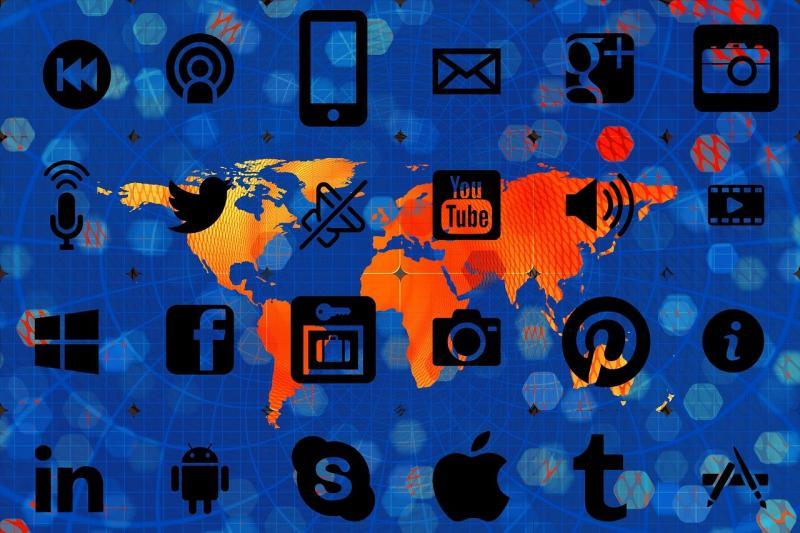
要在PyCharm中添加解释器,你需要执行以下步骤:
打开PyCharm,并在顶部菜单中选择“文件”(File)>“设置”(Settings)。
在设置窗口的左侧窗格中,选择“项目”(Project)。
在右侧窗格中,选择“解释器和虚拟环境”(Interpreter and Virtualenvs)。
在解释器和虚拟环境窗口的右上角,点击加号“+”按钮。
在弹出的对话框中,选择你要添加的解释器类型,如“Python SDK”、“Conda Environment”或者“Virtualenv Environment”。
如果你选择“Python SDK”,则需要指定解释器的路径。你可以点击“浏览”(Browse)按钮,找到并选择解释器的路径。如果你已经在系统中安装了Python解释器,PyCharm会自动检测并列出可用的解释器。
如果你选择“Conda Environment”,则需要选择已经创建的Conda环境。
如果你选择“Virtualenv Environment”,则需要选择已经创建的虚拟环境。
点击“确定”(OK)按钮,完成解释器的添加。
添加解释器后,你可以在项目中使用该解释器来运行和调试Python代码。
阅读剩余
THE END